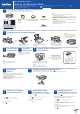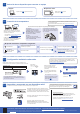Quick Setup Guide
©2018BrotherIndustries,Ltd.Todoslosderechosreservados.
Sideseaconsultarlaseccióndepreguntasfrecuentesydesolucióndeproblemas,oparadescargarsoftwareymanuales,
visitesupport.brother.com.Paraconsultarlasespecificacionesdelproducto,consultelaGuía del usuario online.
11
Selección de un dispositivo para conectar su equipo
12
Conexión de la computadora
13
Conguración inalámbrica alternativa
14
Impresión o escaneado con un dispositivo móvil
SudispositivomóvilhadeestarconectadoalamismaredinalámbricaquesuequipoBrother.
Sinopuedehallarestainformación,comuníquesecon
suadministradorderedoconelfabricantedelenrutador/
puntodeaccesoinalámbrico.
Silaconfiguraciónnoescorrecta,
reiniciesuequipoBrotherysupunto
deacceso/enrutadorinalámbrico,y
repitaelpaso
13
.
BusqueelSSID(nombredered)ylaclavedered(contraseña)enel
enrutador/puntodeaccesoinalámbricoyanótelosenlatablaacontinuación.
SeleccioneelSSID(nombrede
red)desuenrutador/puntode
accesoeintroduzcalaclavedered
(contraseña).
Silaconfiguracióninalámbricaes
correcta,lapantallatáctilmuestra
[Conectada].
Vayaa
12
parainstalarelsoftware.
Diríjasealpaso
14
parainstalarlas
aplicaciones.
SSID (nombre de red)
Clave de red (contraseña)
Equipo Dispositivo móvil
Diríjasealpaso
12
ysigalasinstrucciones.
Diríjasealpaso
13
ysigalas
instrucciones.
Para computadora
Para dispositivos móviles
¿No puede conectarse? Compruebe lo siguiente:
Brotheractualizaregularmenteelfirmwareparaañadirfuncionesyaplicar
correccionesaerrores.
Parabuscarelfirmwaremásreciente,visitesupport.brother.com/up4.
Aunquenotengaunenrutador/puntodeaccesoinalámbrico,podrá
conectarsudispositivoyequipodirectamente.Sideseaobtenermás
asistenciasobreredesinalámbricas,diríjasea
support.brother.com/wireless-support.
BrotherSupportCenteresunaaplicaciónmóvilqueofrece
informacióndesoporteactualizadaparasuproductoBrother.
VisitelaAppStoreoGooglePlay™paradescargarla.
Redinalámbrica
Redcableada
(SoloMFC-J895DW)
ConexiónUSB
Reiniciesuenrutador/puntodeacceso
inalámbrico(sisepuede).
Sisiguesinconseguirlo,diríjasealpaso
13
.
Desconecteelcable.
Sisiguesinconseguirlo,vayaa
support.brother.comyconsultelasecciónde
preguntasfrecuentesysolucióndeproblemas.
Reiniciesuequipoycomputadoray,
acontinuación,diríjasealpaso
12
.
Vayahastasu
equipoypulse >
[Conf.Asistente]>
[Sí].
Informaciónadicionalsobrelasconexionesinalámbricas:support.brother.com/wireless-support
Inserteeldiscodeinstalaciónenlaunidadde
CD/DVDodescargueelPaquetecompletode
controladoresysoftwareen:
ParaWindows
®
:support.brother.com/windows
ParaMac:support.brother.com/mac
Siutilizaunsistemaoperativorecienteensu
computadora,accedaalossitioswebanteriores
paraobteneruncontroladoractualizadoe
informaciónsobreelsoftware.
Descargar
Siga las instrucciones que aparecen en la pantalla y lea los mensajes.
*SoloMFC-J895DW
ParaWindows
®
:
SilapantalladeBrothernoaparece
automáticamente,diríjaseaEquipo
(Mi PC/Este equipo).Hagadobleclicenel
iconodeCD/DVD-ROMy,acontinuación,
hagadobleclicenstart.exe.
ParaMac:
Paraconseguirunafuncionalidad
completadelcontrolador,recomendamos
elegirelcontrolador CUPS.
Enconexionesderedcableada*yUSB:
Localiceelpuertocorrecto(basándoseen
elcablequeutiliza)dentrodelequipotaly
comosemuestra.
Para usuarios de red: Aviso
importante para la seguridad de la red
Lacontraseñapredeterminada
paragestionarlaconfiguraciónde
esteequiposeencuentraenla
parteposteriordelequipoyestá
marcadacomo“Pwd”.
Recomendamoscambiar
inmediatamentelacontraseña
predeterminadaparautilizarlas
herramientasyutilidadesderedde
formasegurayparaprotegersu
equipodeaccesosnoautorizados.
Finalizado
SSID:XXXXXXX
Clavedered:XXXX
AirPrintestádisponibleparatodoslosdispositivosdeiOS
compatibles,comoiPhone,iPadyiPodtouch.Noesnecesario
quedescargueningúnsoftwareparautilizarAirPrint.Para
obtenermásinformación,consultelaGuía del usuario online.
DescargueeinstaleelMopria
®
PrintServicedeGooglePlay™
consudispositivoAndroid™.
Aplicaciones opcionales
Puedeimprimirdesdesuteléfonomóviloescanearenun
dispositivomóvilcondistintasaplicaciones.Sideseavermás
instrucciones,consultelaGuía del usuario online.
(SoloEE.UU.)Paraobtenermásinformaciónsobrelas
aplicaciones,accedaawww.brother-usa.com/connect.
Descargueeinstalenuestraaplicacióngratuita
Brother iPrint&Scandesdeunatiendadeaplicaciones
móvilescomolaAppStore,GooglePlay™oMicrosoft
®
Store
consudispositivomóvil.